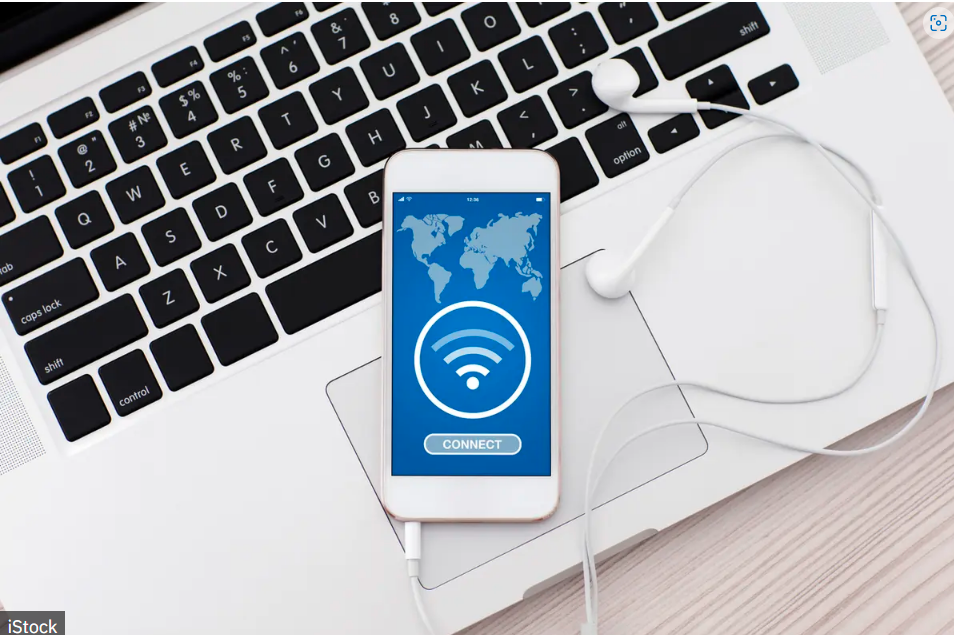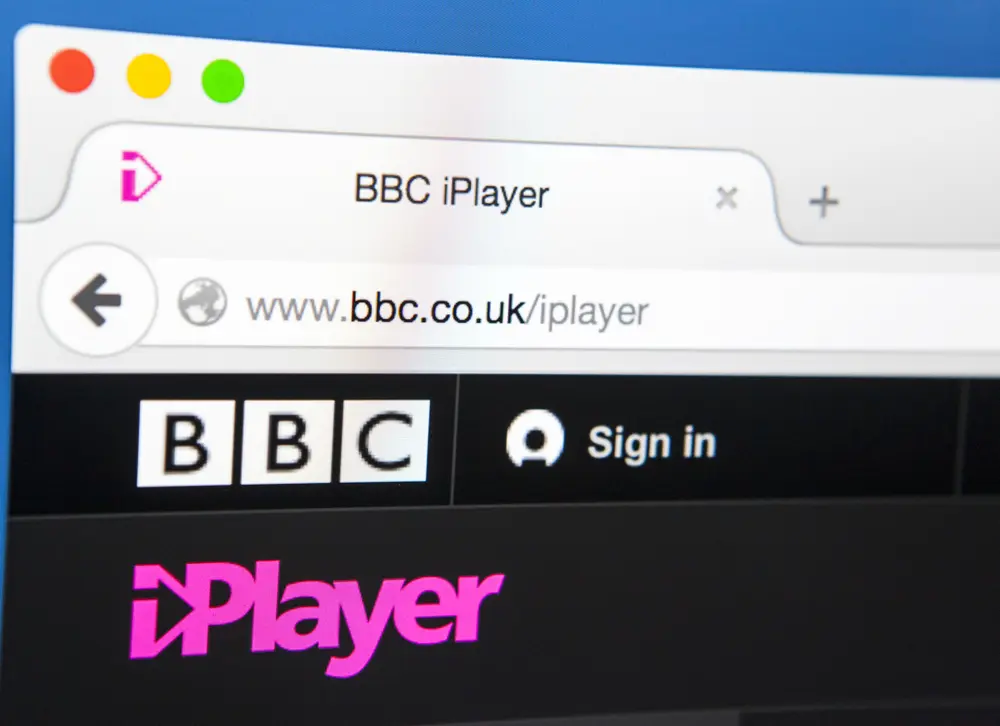Apple 的全球開發者大會 (WWDC) 是該公司展示最新技術與軟體的一場年度媒體盛宴,今年已邁入第 35 個年頭,舉辦期間為 6 月 10 日至 14 日,由 Tim Cook 發表的主題演講揭開序幕。欲知有關 WWDC 的更多詳細內容以及如何觀賞,請繼續往下閱讀。
WWDC 有何值得期待

根據往年的傳統,WWDC 通常是發表 Apple 旗下各裝置的最新軟體功能。但近年來,WWDC 的軟體更新消息已經硬體更新消息搶盡了風頭。所以今年,Apple 決定一改傳統作法,率先在 WWDC 之前發表新硬體:首先是 4 月推出的 M3 MacBook Air (有 13 吋和 15 吋兩種版本),接著是 5 月推出的全新 M4 晶片與最新款 iPad Pro 與 iPad Air。看來,今年的 WWDC 應該真的會聚焦在軟體上的創新,包括 iPhone、iPad 和 Mac 推出的最新 AI 功能。
近幾個月來,Google、Microsoft 及 OpenAI 等科技巨擘都各自發表最新的 AI 計畫來展示一些進階語言學習模型、實驗性工具,以及最尖端的裝置。現在,該輪到 Apple 成為鎂光燈焦點。有傳言指出,Apple 正打算在各種作業系統上推出一系列 AI 功能,預計會徹底改變使用者與 Apple 裝置的互動方式,並鞏固該公司在 AI 領域的地位。
iOS 18
去年,有別於 Google 和 Microsoft 的大肆宣傳,Apple 在生成式 AI 方面的作法顯然較為保守。Apple 首度在 iOS 17加入生成式 AI,主要在於錯字自動更正功能的強化,採用的是「Transformer 語言模型」,其目的是要強化文法與文字的預測。除此之外,iOS 17 的「照片」應用程式也可辨識寵物,還有「放大鏡」應用程式的「偵測模式」可讓視障人士將 iPhone 相機鏡頭對著物體上的文字就能朗讀文字內容。
今年的焦點依然是實用性,而非競爭對手推出的一些更酷炫功能。儘管 Apple 也許不會推出 AI 驅動的全新應用程式,但其生成式 AI 預料將更細緻地與使用者體驗結合。
Apple 的 AI 新功能可總歸在所謂的「灰質策略」(Grey Matter Strategy) 底下,內容包括:
- 與核心應用程式整合:
- 照片
- Safari
- 訊息
- 備忘錄
- 智慧摘要功能:
文字訊息、電子郵件、備忘錄、文件以及網頁的重點摘要。 - 創作客製化表情符號:
- 可根據文字訊息內容即時創作。
- 提供比目前更多的選項 (目前可透過 iOS 17 的貼圖進行創作)。
- AI 建議的回覆:
- 根據文字訊息的前後文產生回覆訊息。
- 有可能擴展至「郵件」應用程式。
- 清除功能:
- 利用生成式 AI 來移除照片中的物體,類似 Google 的魔術橡皮擦。
- 隱私權措施:
- 較不需要密集運算的 AI 功能將使用 Apple 的 Ajax 語言學習模型 (Ajax LLM) 在裝置上直接運算。
- 需要較高效能的功能則在雲端上處理。
- 資料中心將採用客製化晶片 (M2 Ultra) 來執行雲端運算。
- 在 Ajax LLM 處理某些應用程式 (如「訊息」和「Safari」) 的資訊之前會先在螢幕上顯示警告。
- 自願參加的服務:
- 新的 AI 功能預計將以自願參加的方式提供服務。
- 其他功能:
- 語音筆記聽寫 (以 iOS 17 為基礎)。
- 強化 Spotlight 功能,讓搜尋更快、更可靠。
- 改善 Safari 網頁搜尋。
Siri 2.0
Siri 預計將新增下列功能:
- Apple 的暗示:
Apple WWDC 首頁圖片與 Siri 標誌的顏色和動畫一致,這可能暗示 Siri 將有重大更新。 - 生成式 AI 系統:
- 下一代的 Siri 將結合新的生成式 AI 系統,讓使用者可以透過對話方式與裝置互動,而非單純的一問一答。
- 處理工作的方式將有所改善,例如建立行事曆項目、設定計時器、管理日用品採購清單。
- 大型語言模型:
- 據傳 Apple 正在大幅翻新 Siri 並使用其自家的大型語言模型。
- Siri 將會分析使用者的活動並自動提供協助,例如:轉寄或刪除郵件、編輯照片、通知摘要,以及內容整理。
- 預計將在 iOS 18 的某個版本當中推出,很可能今年秋季還不會發表,要等到明年才會推出。
iPadOS 18
Apple 的習慣是 iOS 上推出的大部分功能也會整合到 iPadOS 當中,所以我們可以合理預測 iOS 18 上的更新也會出現在 iPadOS 18。
不過,Apple 已經確認 iPad 上將推出新的無障礙輔助功能,預計今年下半年推出 (根據 5 月的一份新聞稿)。屆時將包含一些功能改進,例如:使用眼動追蹤裝置控制 iPad、使用語音捷徑建立客製化 Siri 指令、當使用者在行進中觀看裝置時,利用螢幕上的提示來減少暈車的情況。本次大會預料應該會展示這些功能。
MacOS 15
有關 macOS 最新功能的傳言實在不少,其中之一就是「計算機」應用程式將重新設計,預料將仿照 iOS 版本採用圓角按鍵並重新調整元素大小。新的應用程式據說將會顯示歷史記錄以方便查看計算過程,並支援「數學筆記」,讓「計算機」與「備忘錄」之間無縫銜接。此外,外界也希望這次的翻新可以讓 iPad 使用者終於也有內建的計算機可用。
除了「計算機」之外,報導也稱 macOS 15 將做一些使用者介面上的變更,包括新的 Siri 單色選單列圖示、「系統設定」應用程式的翻新 (根據重要性來重新排列應用程式),以及將 Safari 的頁面控制選單統一。說到 Safari,一項有趣的傳言是它將加入 AI 智慧搜尋功能,此功能將運用 Ajax LLM 來分析網頁。
WatchOS 11
相較於 iOS、iPadOS 及 macOS 的大幅更新,watchOS 的更新可能就沒那麼令人驚豔。不過 WatchOS 11「確實」有可能加入一個專為「行進間操作」而量身打造的進階版 Siri,搭配傳說中的 iOS 18 大翻新。此外,「健身」應用程式也將有所改進。不過,除了這些更新之外,watchOS 11 相對上應該只是一個小幅更新版本。
VisionOS 2.0 也是同樣的情況,除了某些無障礙輔助功能以及傳說中的「呼吸追蹤」之外,就沒有太多值得期待。
如何觀賞 Apple WWDC 2024
Apple 的 YouTube 頻道
身在台灣的你,也想同步觀賞Apple WDDC直播嗎?您可以在 Apple 的官網或官方 YouTube 頻道上觀賞。假使您所在的地點無法連上這些網站,那何不試試趨勢科技安全VPN ?
趨勢科技安全VPN 提供了無限制的高速連線,讓您輕鬆快速又安全地存取任何網路內容,不論在 Windows、Mac、Android 或 iOS 上都能使用。在全球網路資安領導廠商的資源、伺服器及威脅研究加持下,不論您在哪裡上網都能受到良好的保護。請點選以下按鈕來了解更多詳情以及免費試用!
原文出處:Apple WWDC 2024:What to Expect and How to Watch
⭕️ 訂閱資安趨勢電子報,各種實用數位祕技讓你數位生活更便利;隨時掌握資安警訊讓你安先悠遊網路
✅防毒防詐✅守護帳密✅VPN安心串流✅阻絕惡意✅安心蝦拚 趨勢科技PC-cillin雲端版 搭載深度學習AI引擎,不僅可以一次偵測多種病毒、網路威脅,還可即時封鎖異常行為,保護電腦和行動裝置安全,讓你免受變化莫測的詐騙手法之擾,安心享受網路生活。 【一下指就掉入詐騙陷阱?PC-cillin讓你安心點 】PC-cillin不只防毒也防詐騙 ✓手機✓電腦✓平板,跨平台防護3到位➔ 》即刻免費下載試用
PC-cillin 讓你的『指指點點』可以開心又安心點!